As ferramentas de compartilhamento incorporadas no iTunes facilitam a escuta de uma única biblioteca de música em várias máquinas na sua rede doméstica ou de escritório.
Ajustando algumas configurações através dos painéis de preferências do iTunes, você pode controlar quem pode acessar sua rede, o que eles encontrarão lá e como seus próprios hábitos de audição remotos podem atualizar suas listas de reprodução e estatísticas compartilhadas.
Compartilhamento de rede tradicional
Este foi o primeiro - e ao mesmo tempo a única - escolha se você quisesse compartilhar sua biblioteca do iTunes. É uma operação simples de um clique, com algumas opções que permitem controlar precisamente o que é compartilhado e com quem.
Os usuários de Mac encontrarão a configuração no iTunes, Preferências e em Compartilhamento. No iTunes para Windows, é em Editar, Preferências e, em seguida, em Compartilhamento. Se você está feliz em compartilhar tudo, marque a caixa ao lado de "Compartilhar minha biblioteca na minha rede local" e deixe as outras configurações em seus padrões.
O iTunes compartilha apenas o seu conteúdo em sua sub-rede local, por isso não estará disponível além da sua rede. Se você estiver usando o iTunes em um escritório, poderá descobrir que ele não está disponível em todo o seu local de trabalho, dependendo de como a sua rede corporativa foi estruturada.
No entanto, se você quiser controlar o que está disponível, em vez de transmitir tudo, selecione "Compartilhar listas de reprodução selecionadas" e escolha quais listas de reprodução deseja tornar públicas marcando as caixas ao lado delas. A aplicação de restrições significa que você pode compartilhar uma única faixa ou álbum criando uma nova lista de reprodução apenas para esse item.
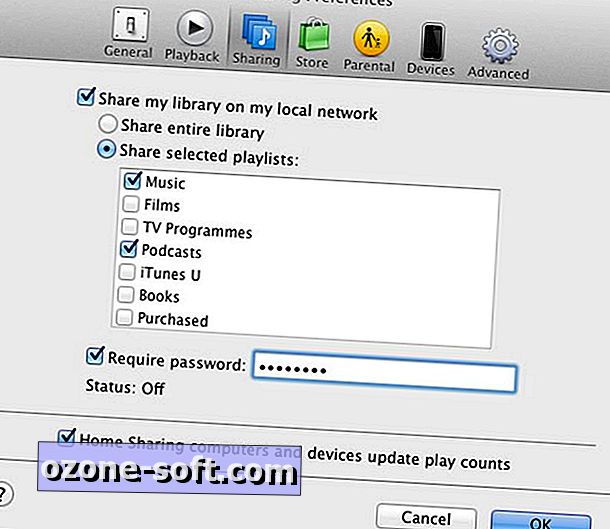
Você pode reforçar ainda mais sua segurança, definindo uma senha. Combine cada uma dessas medidas e você pode compartilhar as faixas selecionadas apenas com aquelas que você escolher para fornecer uma senha, e somente se elas estiverem conectadas à mesma rede que você.
É um bom começo, mas não é perfeito ...
Compartilhamento de casa
O modelo de compartilhamento de rede tradicional descrito acima é um método fundamentalmente somente leitura de compartilhar sua música. Se você configurou sua biblioteca em um servidor doméstico e a compartilhou dessa maneira, terá acesso a todas as suas faixas, mas sua biblioteca principal não saberá nada sobre suas interações.
Isso é um problema se você tiver configurado bibliotecas inteligentes para rastrear suas faixas mais ouvidas, menos ouvidas e tocadas recentemente, e assim por diante, pois elas não refletirão seus hábitos de audição. Pior, se você estiver usando essa biblioteca mestre para baixar podcasts, não demorará muito para que a sua biblioteca mestre pare de atualizar.
O iTunes pára automaticamente o download de novos episódios de podcast se perceber que você não os ouviu recentemente. O método de compartilhamento de rede descrito acima não é refletido na sua biblioteca principal compartilhada, o que significa que, no que diz respeito ao iTunes, você perdeu o interesse em seus downloads e suspenderá sua assinatura.
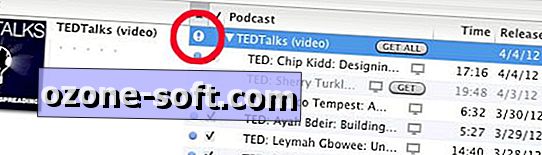
O recurso Home Sharing no iTunes pode ser configurado para atualizar seu arquivo mestre, onde o compartilhamento de rede tradicional não pode.
O Compartilhamento Familiar usa sua ID da Apple - o mesmo nome de usuário e senha que você usa para fazer download de aplicativos e faixas da iTunes Store - para fazer login na sua biblioteca remota e manter um registro dos seus hábitos de escuta. Portanto, se você reproduzir um episódio de suas inscrições de podcast remotamente, ele será marcado como escutado na sua biblioteca principal do iTunes, o que, consequentemente, não parará de baixar novos episódios.
Você precisará alterar duas configurações para que funcione. Primeiro, clique em Avançado, depois em "Ativar Compartilhamento Familiar", insira seu ID Apple e senha e clique em "Criar Compartilhamento Familiar". Isso torna suas trilhas visíveis na rede para qualquer outra pessoa que esteja conectada à sua conta usando a mesma ID da Apple (até um máximo de cinco dispositivos).
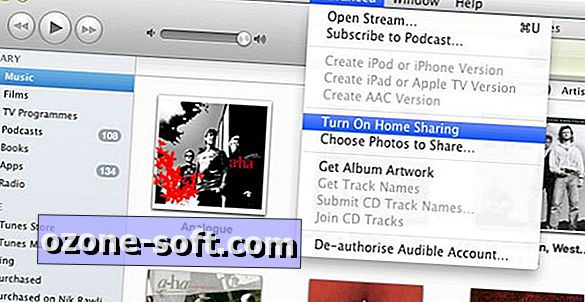
Agora, para garantir que seus hábitos de audição remotos sejam gravados na sua biblioteca principal do iTunes, retorne à seção Compartilhamento do painel Preferências e marque a caixa ao lado de "Contagens de reproduções de atualização de computadores e dispositivos de Compartilhamento Familiar".
Agora que você configurou o Compartilhamento Familiar, também pode reproduzir sua biblioteca mestre no seu iPhone, iPad ou iPod Touch quando estiver conectado à mesma rede. Isso permite que você acesse sua biblioteca de músicas completa sem instalá-la no dispositivo ou pagar por uma assinatura do iTunes Match.
Para ativá-lo, abra o aplicativo Configurações, role para baixo até Música e insira seu ID Apple e senha na seção Compartilhamento Familiar.
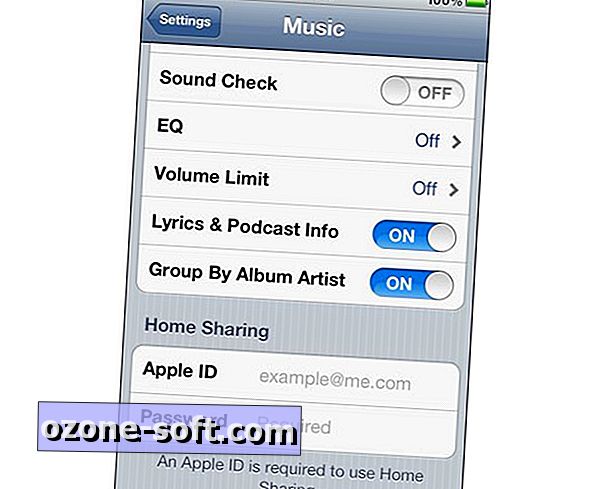
Agora, quando você quiser navegar na sua biblioteca compartilhada, abra o aplicativo iOS Music e toque em Mais, em seguida, em Compartilhado. Isso chama um menu curto que mostra todas as bibliotecas compartilhadas em sua rede às quais você tem acesso. Toque na que você acabou de criar para acessar seu conteúdo. Uma alça cinza na parte superior da tela avisa que você não está navegando na mídia armazenada no seu dispositivo.
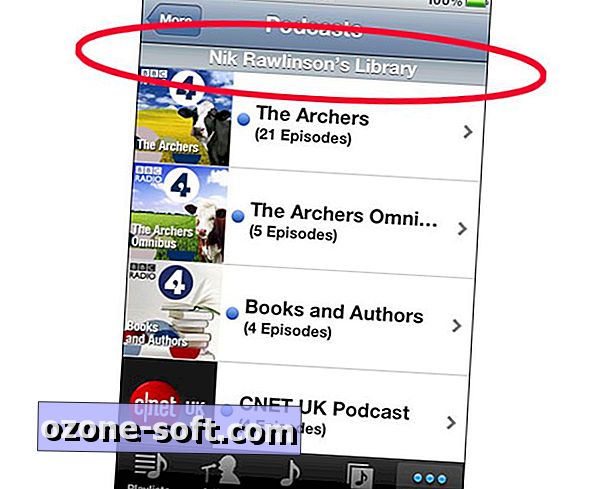
Se você não alterou a barra de menus padrão do Music, precisará tocar em Mais para encontrar seus podcasts.
Compartilhamento sincronizado
As ferramentas de compartilhamento da Apple apenas disponibilizam sua biblioteca em sua rede local. É por isso que introduziu o serviço iTunes Match pago, que disponibiliza uma cópia de sua biblioteca através de seus servidores iCloud para acessar onde quer que você esteja, em qualquer dispositivo que você esteja usando.
No entanto, existem alguns casos em que o iTunes Match é excessivo. Os editores de vídeo, por exemplo, que usam o iMovie para compilar suas imagens, costumam usar efeitos sonoros livres de royalties e licenciam faixas diretamente da biblioteca do iTunes, graças ao excelente e bastante simples navegador de mídia que permite compartilhar o iTunes, iPhoto e iMovie. ativos entre cada aplicação.
Se você precisar manter uma biblioteca licenciada ou livre de royalties desse tipo para o trabalho que você realizará em mais de uma máquina, faz sentido ter a mesma biblioteca disponível em cada local, o que pode ser complicado se nem todas as suas máquinas estão localizados na mesma rede.
No entanto, como você não precisa armazenar sua biblioteca na pasta Apple dita, duas soluções simples se apresentam. Primeiro, você pode armazenar sua biblioteca em um disco rígido portátil que você pode carregar de um local de trabalho para outro. Segundo, você pode mover sua biblioteca para uma pasta sincronizada, como uma vinculada a uma conta do Dropbox.
Não tente compartilhar uma grande biblioteca cheia de música desta forma, pois levará muito tempo para sincronizar, mas para pequenas bibliotecas de trabalho, é uma correção simples. Arraste sua biblioteca para o novo local no Dropbox, abra o painel de preferências do iTunes novamente e clique em Avançado, em Alterar e aponte o iTunes na nova casa da sua biblioteca.
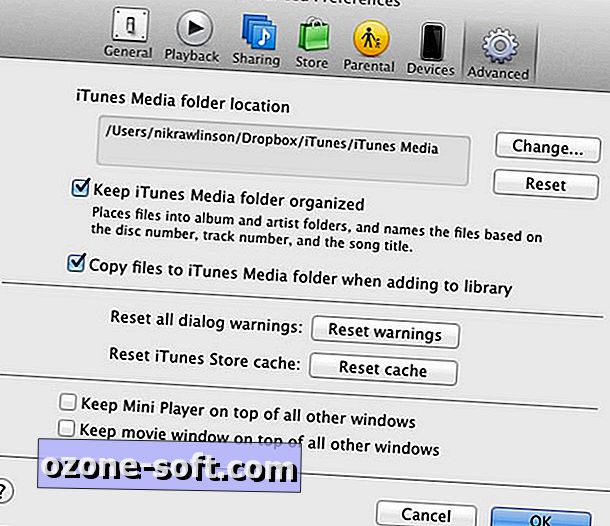
Você não deve notar nenhuma diferença na maneira como o seu primeiro computador funciona, mas você terá que fazer uma mudança semelhante na sua segunda máquina, apontando-a para a sua biblioteca do Dropbox para acessar suas trilhas sincronizadas lá também. Se você estiver usando um Mac e não conseguir manter essa configuração, saia do iTunes e reinicie enquanto mantém pressionada a tecla Alt para chamar um diálogo através do qual você pode escolher sua biblioteca sincronizada.













Deixe O Seu Comentário